Cómo apagar las luces LED en sus unidades Eero Wi-Fi

Es posible que las pequeñas luces de su enrutador Eero no parezcan muy brillantes, pero una vez que apaga las luces en la habitación, es como brillar tan brillante como el sol. Hay formas en que puede bloquear o atenuar las luces LED de su dispositivo, pero Eero en realidad tiene una opción para desactivarlas.
En la aplicación Eero
Para apagar las luces LED en sus unidades Eero, puede hacerlo dentro de la aplicación. Comience abriendo y tocando una de sus unidades Eero en la parte inferior de la pantalla principal.
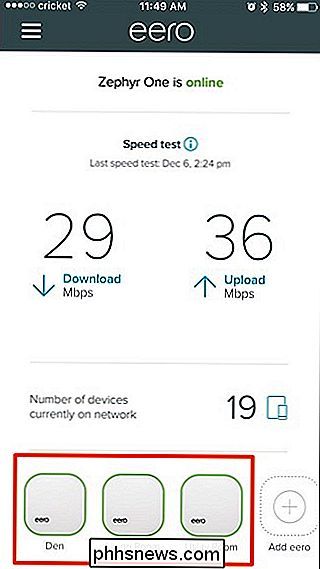
Seleccione donde dice "luz LED".
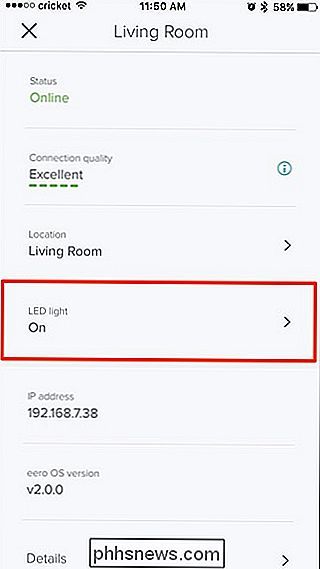
Toque el interruptor de palanca a la derecha para apagar la luz LED para esa unidad Eero específica.
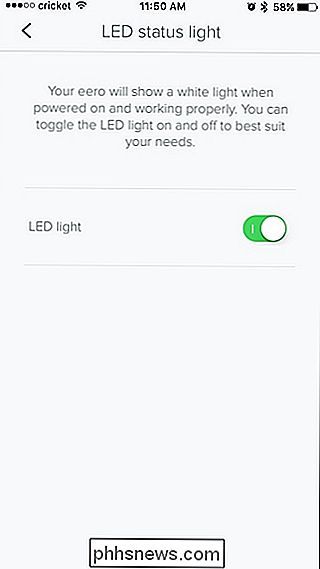
Regresa y repite los mismos pasos para tus otras unidades Eero si lo deseas. Desafortunadamente, no puede apagar las luces en todas las unidades al mismo tiempo.
Usando Alexa

Si tiene un Amazon Echo u otro dispositivo habilitado para Alexa, puede usar comandos de voz para apagar las luces sus unidades Eero, siempre que tenga instalada la habilidad Alexa Eero de terceros (y su cuenta Eero esté vinculada).
RELACIONADO: Cómo controlar su red Eero Wi-Fi con el Amazon Echo
Luego puede apagar las luces LED en todas las unidades a la vez, compre diciendo algo así como "Alexa, dígale a Eero que apague los LED". También puede decir "luces" en su lugar, o puede decirle a Alexa que se apague solo la luz en una unidad específica de Eero diciendo "Alexa, dile a Eero que apague la luz de la sala de estar."
Desafortunadamente, no puedes usar Alexa para volver a encender las luces; debes hacerlo a través de la aplicación Eero. en su lugar.
Tenga en cuenta que si alguna vez hay un problema con su red Eero, la luz LED roja continuará apareciendo, incluso si ha apagado la luz LED en el páginas. La luz solo se apaga cuando su red Wi-Fi está funcionando correctamente.

NVIDIA GameStream vs GeForce ahora: ¿cuál es la diferencia?
En lo que respecta a los juegos para PC, es probable que NVIDIA rija. Y en los últimos años, la compañía ha hecho todo lo posible para llevar su presencia de juego al siguiente nivel con servicios como GameStream y GeForce Now. El caso es que estos servicios pueden confundir a los usuarios nuevos, especialmente cuando intenta averiguar cuál se ajusta mejor a sus necesidades.

10 Formas de personalizar el menú de inicio de Windows 10
Finalmente, Windows 10 volvió al menú de inicio y es más personalizable que nunca. Aquí hay un resumen rápido de todas las formas en que puede hacer suyo el menú de inicio. RELACIONADO: Novedades en la actualización de creadores de Windows 10 Hemos actualizado este artículo para mostrar los nuevos gráficos y personalizaciones características de la actualización de Windows 10 Creators.



